在现代社会中,电脑和互联网已经成为我们生活中不可或缺的一部分。然而,有时候我们可能会遇到电脑网络出现故障的情况,这不仅影响了我们的工作和学习,还给我们带来了很多困扰。本文将为大家介绍一些常见的电脑网络故障,并提供一些解决方法,帮助大家快速修好电脑网络问题。
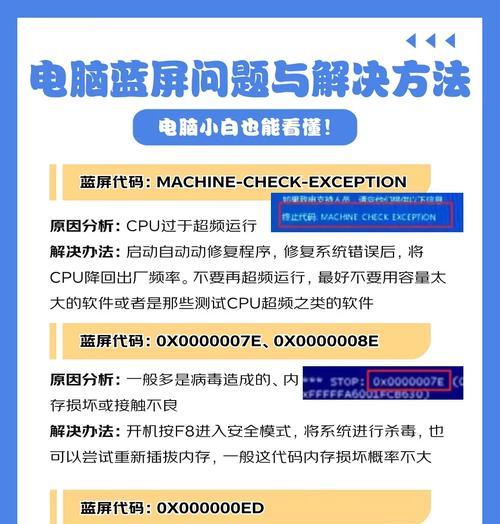
1.无法连接到Wi-Fi网络
当我们发现电脑无法连接到Wi-Fi网络时,首先要检查一下Wi-Fi开关是否打开,如果打开了但仍然无法连接,可以尝试重新启动路由器,并确保路由器与电脑之间的距离不要太远。此外,也可以尝试忘记该Wi-Fi网络并重新连接。
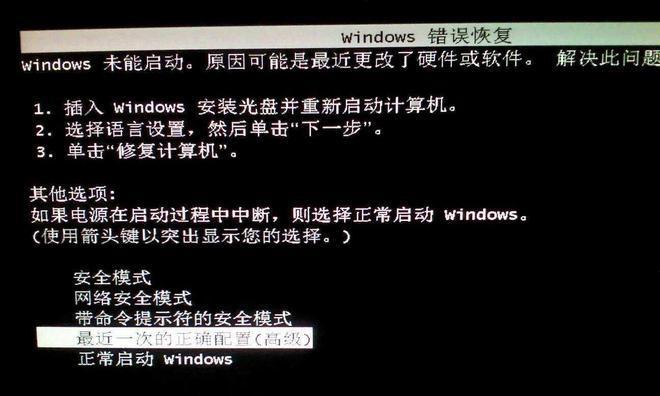
2.频繁掉线
如果我们的电脑在使用过程中频繁掉线,可以检查一下是否有其他设备在同一网络上占用了大量带宽。我们可以通过查看路由器设置来确定是否需要限制这些设备的带宽使用。
3.网速过慢
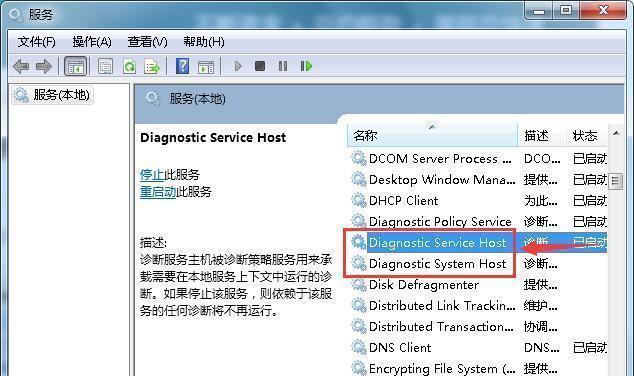
当我们发现网速明显变慢时,可以尝试清理浏览器缓存和临时文件,关闭不必要的后台应用程序以释放带宽资源。我们还可以联系网络服务提供商,了解是否需要升级网络套餐。
4.DNS解析错误
当我们在浏览网页时出现DNS解析错误时,可以尝试刷新页面或重启电脑。如果问题仍然存在,可以尝试更改DNS服务器设置,将其改为GoogleDNS或OpenDNS。
5.无法访问特定网站
如果我们发现无法访问某个特定网站,可以先检查一下该网站是否正在维护或遭受攻击。我们还可以尝试清除浏览器的缓存和cookie,或者使用代理服务器来访问该网站。
6.网络安全问题
当我们发现电脑存在网络安全问题时,比如病毒感染或黑客攻击,可以尝试运行杀毒软件进行全面扫描并清除潜在的威胁。我们还可以更新操作系统和应用程序的安全补丁,以确保系统的安全性。
7.有线网络连接问题
如果我们使用有线网络连接时遇到问题,可以检查一下网线是否连接松动或损坏,还可以尝试更换网线或连接到其他的网络端口。
8.无法打印或共享文件
当我们无法将文件打印或共享给其他设备时,可以检查一下打印机或共享设置是否正确,确保设备在同一网络上,并且具有适当的权限。
9.远程桌面连接问题
当我们无法远程连接到其他设备时,可以检查一下远程桌面设置是否开启,并确保目标设备的IP地址和端口号正确。
10.电脑无法连接到局域网
当我们无法将电脑连接到局域网时,可以尝试重新启动电脑和路由器,并检查网络设置是否正确配置。
11.VPN连接问题
如果我们使用VPN时遇到连接问题,可以尝试重新启动VPN客户端并确保VPN服务器地址和账户信息正确。
12.防火墙限制访问
当我们发现电脑无法访问某些网站或服务时,可以检查一下防火墙设置,确保没有将其限制。
13.IP地址冲突
当我们的电脑与其他设备发生IP地址冲突时,可以尝试重新分配IP地址,或者通过禁用其他设备的网络连接来解决问题。
14.无法访问本地网络设备
如果我们无法访问本地网络上的其他设备,可以检查一下设备的网络设置和共享权限,确保其正常工作。
15.寻求专业帮助
如果以上方法都无法解决问题,或者我们对网络故障的原因不太清楚,可以寻求专业的网络技术支持,以便更快地修复电脑网络故障。
电脑网络故障可能给我们带来很多麻烦,但是通过一些简单的方法和技巧,我们可以快速解决这些问题。无论是连接问题、速度问题还是安全问题,都有相应的解决方案。希望本文提供的修复方法能帮助大家解决电脑网络故障,并顺利恢复正常使用。

大姨子是与自己关系亲近且重要的家庭成员,在与大姨子相处时,我们希望能...

在这个科技创新不断加速的时代,折叠屏手机以其独特的形态和便携性吸引了...

在智能穿戴设备日益普及的今天,OPPOWatch以其时尚的设计和强...

当华为手机无法识别NFC时,这可能给习惯使用NFC功能的用户带来不便...

当你手握联想小新平板Pro,期待着畅享各种精彩应用时,如果突然遇到安...